Kde jsou omezení pro iPad?
"V iPadu pro chybí možnost Omezení, jak získat přístup k rodičovským kontrolám a omezením iPadu?"
Pokud jste zakoupili zbrusu nový iPad nebo vyaktualizovali starší verzi na nejnovější verzi iOS, zjistíte, že ve vašem zařízení chybí možnost omezení iPad. Tato funkce chybí nejen na iPadech, ale také ve stejném případě pro uživatele iPhone. Důvodem, proč nemůžete najít možnost na svém původním místě na iPadu, je skutečnost, že společnost tuto možnost přesunula do jeho nejnovější verze pro iOS.
Počínaje iOS 12, Apple umístilMožnost Omezení v jedné z jeho novějších aplikací na zařízeních iOS. Pokud na svém zařízení hned nenajdete možnost, nebojte se, protože vám průvodce pomůže najít zbytek níže uvedeného průvodce. jak nastavit omezení pro iPad takže na svém iPadu můžete zapnout rodičovskou kontrolu.
- Část 1. Omezení iPadu
- Část 2. Jak nastavit omezení na iPadu v iOS 12?
- Část 3. Jak omezit iPad v iOS 11 a dřívějších verzích?
- Extra Tip: Pokud jste zapomněli omezení / časový kód obrazovky na iPadu?
Část 1. Omezení iPadu
Pokud jde o možnost Omezení, Apple se rozhodl přesuňte možnost Omezení do části Čas obrazovky v aplikaci Nastavení na iPadu. Všechna zařízení, která používají iOS 12 nebo novější, by měla na svých zařízeních najít nastavení omezení v části Čas obrazovky.
Důvod, proč se společnost rozhodla podniknout krokyje pravděpodobně přinést všechny rodičovské a obrazovky čas funkce pod jednou střechou. Tímto způsobem nebudete muset na svém zařízení spouštět zcela novou aplikaci, abyste udělali jediný úkol. Nová možnost Screen Time přichází s mnoha funkcemi a následující jsou některé z věcí, které s ní můžete dělat.
Funkce 1. Prestoje
Pomocí funkce prostoje můžete určit časběhem kterého chcete zůstat mimo váš iPad. Můžete nakonfigurovat nastavení a váš iPad omezí vaše používání zařízení v určených časových rámcích.

Funkce 2. Limity aplikace
Funkce omezení aplikace, jak název napovídá, umožňujeomezujete aplikace na iPadu. Můžete určit, jak dlouho by měla být aplikace povolena na vašem zařízení. Jakmile uplyne časový rámec, váš iPad omezí používání aplikace.

Funkce 3. Vždy povolené aplikace
Ve vašem iPadu jsou některé aplikace, které chcetepřístup k jakémukoli nastavení omezení. Tato funkce vám to umožní tím, že vám umožní určit seznam aplikací, které mají být spuštěny, bez ohledu na jakákoli omezení.

Funkce 4. Omezení obsahu a soukromí
Pokud chcete zablokovat určitý druh obsahu, řeknětepornografie na vašem iPadu, tato možnost vám to umožní. To vám umožní blokovat mnoho typů položek na vašem zařízení, takže budete mít klid, zatímco vaše dítě hraje s vaším zařízením.
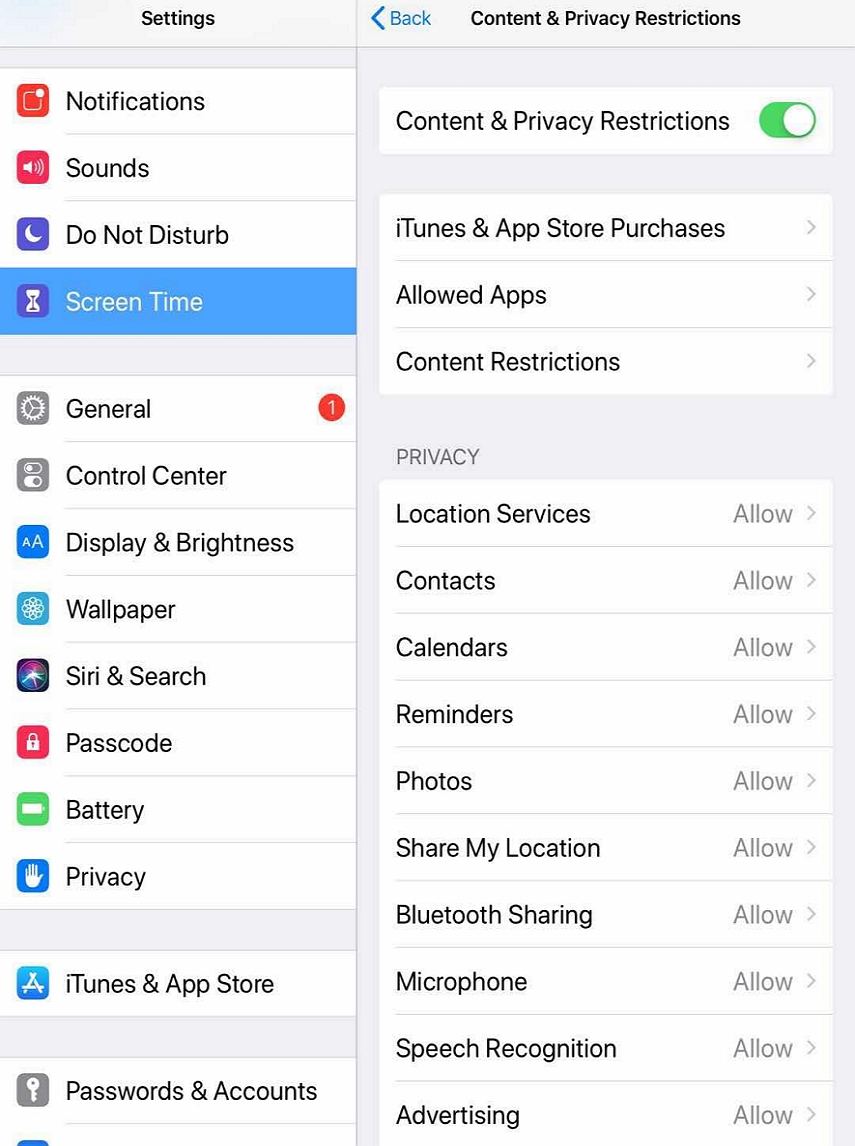
Část 2. Jak nastavit omezení na iPadu v iOS 12?
Pokud máte iPad se systémem iOS 12 a chtěli byste nastavit možnost omezení, měly by vám to pomoci následující kroky.
Krok 1. Otevřete aplikaci Nastavení z odrazového můstku iPadu a klepněte na možnost, která říká Čas obrazovky.
Krok 2. Klepnutím na Zapnout čas na obrazovce na následující obrazovce zapnete funkci na iPadu.

Krok 3. Na následující obrazovce vyberte Omezení obsahu a soukromí, abyste nastavili omezení.

S omezením obsahu a ochrany osobních údajů na obrazovceČas můžete zablokovat nebo omezit konkrétní aplikace a funkce v zařízení vašeho dítěte a omezit nastavení pro explicitní obsah, nákupy a stahování a soukromí.
Takto povolíte omezení pro iPad se systémem iOS 12. nebo novějším. Nyní můžete podle potřeby provádět změny nastavení omezení.
Část 3. Jak omezit iPad v iOS 11 a dřívějších verzích?
Pokud váš iPad stále běží na iOS 11 nebo staršímverze operačního systému, budou kroky, jak omezit iPad, odlišné od kroků iOS 12. Tato část vám s tím však pomůže.
Krok 1. Otevřete v iPadu aplikaci Nastavení.
Krok 2. Když se aplikace otevře, vyberte Obecné a poté Omezení pro přístup k funkci vašeho iPadu.

Krok 3. Zvolte Enable Restrictions (Povolit omezení) a zapněte funkci na iPadu.
Krok 4. Vytvořte přístupový kód pro přístup k vašim omezením.

To je vše, co se týká omezení na iPadu se systémem iOS 11 nebo starším.
Extra Tip: Pokud jste zapomněli omezení / časový kód obrazovky na iPadu v iOS 12 a novějších?
Jak jste si možná všimli ve výše uvedených krocích, dlépe vytvořte přístupový kód, abyste zabránili ostatním ve změně nastavení času na obrazovce. Pokud se tento přístupový kód někdy zapomene, nedostanete položku do funkce Čas obrazovky.
Pokud jste již přístupový kód zapomněli, existujeje software, který jej resetuje. Tento software se nazývá Tenorshare 4uKey-iTunes Backup a umožňuje resetovat zapomenuté přístupové kódy času a omezení na vašem iOS 12 a novějších zařízeních.
Krok 1. Stáhněte a spusťte software v počítači. Připojte svůj iPad k počítači a klepněte na Trust v iPadu. Zakažte funkci Najít můj iPhone, pokud je již na vašem iPadu povolena.
Krok 2. V softwaru klikněte na možnost Odstranit časový kód obrazovky.
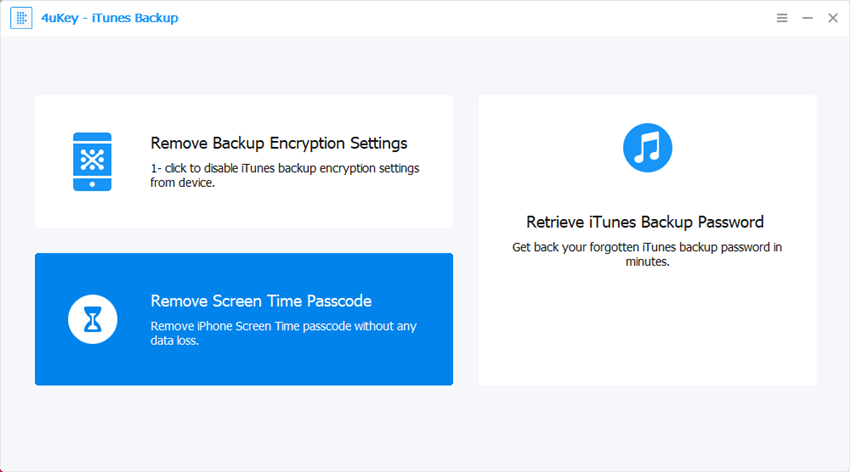
Krok 3.Klikněte na Start na následující obrazovce a odstraňte přístupový kód.

Krok 4. Počkejte, až software odebere přístupový kód ze zařízení. Během několika minut bude přístupový kód odstraněn a na obrazovce uvidíte následující.

Blahopřejeme, přístupový kód, který vám zabránil v přístupu k času obrazovky, byl nyní z iPadu odstraněn.
Závěr
Omezení nebo doba obrazovky je dobrým způsobem nastaveníomezení a rodičovská kontrola na iPadu. Výše uvedený průvodce ukazuje, kde se daná možnost nachází, jak ji můžete povolit a co můžete dělat, když zapomenete přístupový kód. Opravdu doufáme, že vám to pomůže.





![[Ultimate Guide] Jak obnovit zapomenuté omezení / Screen Time Passcode na iPhone](/images/reset-iphone/ultimate-guide-how-to-reset-forgotten-restrictionsscreen-time-passcode-on-iphone.jpg)


